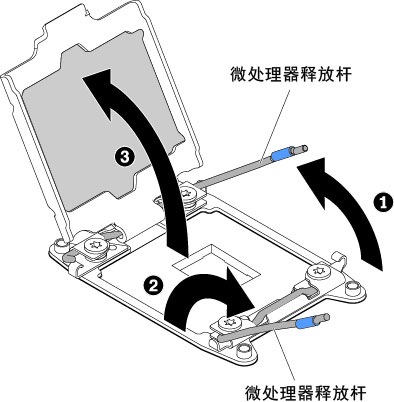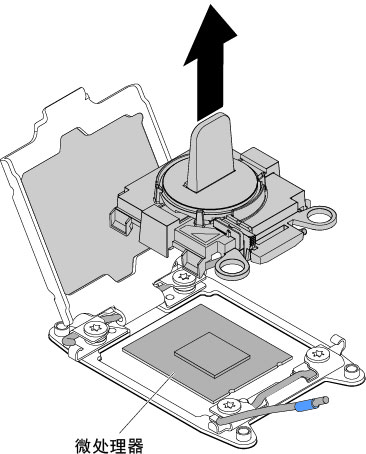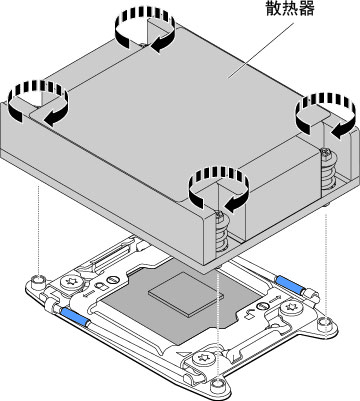更换微处理器和散热器
以下说明介绍了服务器支持的微处理器类型,以及安装微处理器和散热器时必须考虑的其他信息。
- 微处理器只能由经过培训的技术人员来安装。重要始终使用微处理器安装工具来安装微处理器。如果不使用微处理器安装工具,则可能会损坏主板上的微处理器插座。如果微处理器插座有任何损坏,都可能需要更换主板。
- 请特别小心,微处理器插座触点非常脆弱。请勿接触微处理器插座触点。微处理器触点或微处理器插座触点上的杂质(如皮肤上的油脂)可能会导致触点与插座之间的连接发生故障。
- 请勿使微处理器和散热器上的导热油脂接触任何物体。接触任何表面都可能弄脏导热油脂和微处理器插座。
- 请勿使用任何工具或锋利物体撬起微处理器插座上的锁定杆。这样做可能导致主板永久损坏。
- 每个微处理器插座都必须始终包含插座外盖,或微处理器和散热器。
- 确保仅使用新微处理器随附的安装工具来拆卸或安装微处理器。请勿使用其他任何工具。
- 安装多个微处理器时,请每次打开一个微处理器插座,以避免弄坏其他微处理器插座触点。
- 该服务器最多支持两个多核微处理器。有关受支持微处理器的列表,请访问 Lenovo ServerProven 网站。
- 第一个微处理器必须始终安装在主板上的微处理器插座 1 中。
- 当安装了一个微处理器时,必须安装导风罩以提供适当的系统散热。
- 安装第二个微处理器时,请勿从主板上卸下第一个微处理器。
- 当安装第二个微处理器时,还必须安装额外内存以及第六个和第八个风扇。有关安装顺序的详细信息,请参阅安装内存条。
- 请勿在同一服务器中混用具有不同内核数的微处理器。
- 为确保在另外安装微处理器后服务器正常运行,请使用 QuickPath Interconnect(QPI)链路速度、集成内存控制器频率、核心频率、功率范围、内部高速缓存大小和类型均相同的微处理器。
- 支持在同一服务器型号中混用不同步进级别的微处理器。
- 在同一服务器型号中混用不同步进级别的微处理器时,不需要将步进级别和功能最低的微处理器安装在微处理器插座 1 中。
- 两个微处理器稳压器模块都集成在主板上。
- 请阅读微处理器随附的文档以确定是否需要更新服务器固件。要下载适用于服务器的最新级别的服务器固件和其他代码更新,请访问 Lenovo 支持网站。
- 微处理器速度是针对该服务器而自动设置的;因此,您不需要设置任何微处理器频率选择跳线或开关。
- 在从散热器上卸下了导热油脂保护外盖(例如,塑料盖或保护胶带)后,请勿接触散热器底部的导热油脂或放下散热器。有关应用或处理导热油脂的更多信息,请参阅导热油脂。注从微处理器上卸下散热器会破坏导热油脂的均匀分布,因此需要更换导热油脂。
- 要另外订购可选微处理器,请与 Lenovo 销售代表或 Lenovo 经销商联系。
- 微处理器安装工具中已经安装了微处理器,而且微处理器上还可能带有保护性外盖。直到指示您使用该工具或卸下外盖时再照做。注请确保使用微处理器安装工具组合件所附带的安装工具。该工具有两个设置,用于安装两种不同大小的微处理器。对于工具上标记的设置,
L
表示适用于较小的低核微处理器,H
表示适用于较大的高核微处理器。图 1. 微处理器安装工具
要更换微处理器和散热器,请完成以下步骤:
提供反馈